Publicitate
 Am acoperit recent cum să-ți creezi propriul domeniu Windows Cum să configurați un domeniu de rețea Citeste mai mult și cum să împingeți politica de grup către computerele dvs. de domeniu Cum să configurați site-uri de încredere în Internet Explorer pentru o politică de grup Citeste mai mult . Astăzi vom vizita cum să instalați la distanță software-ul Windows pe calculatoarele dvs. de domeniu, folosind politica de grup.
Am acoperit recent cum să-ți creezi propriul domeniu Windows Cum să configurați un domeniu de rețea Citeste mai mult și cum să împingeți politica de grup către computerele dvs. de domeniu Cum să configurați site-uri de încredere în Internet Explorer pentru o politică de grup Citeste mai mult . Astăzi vom vizita cum să instalați la distanță software-ul Windows pe calculatoarele dvs. de domeniu, folosind politica de grup.
În trecut, a trebuit să instalez aplicații direct pe computerul fiecărui utilizator. A fost nevoie de timp pentru a spune cel mai puțin. Apoi am început să folosesc Dameware pentru Windows 2000 care m-a ajutat să instalez de la distanță aplicații. Era departe de a fi gratuit și era greu de folosit.
Apoi Remote Desktop a venit cu Windows XP Professional și am putut să mă loghez de la distanță în fiecare mașină și să instalez aplicațiile Windows. Aceasta a consumat timp. Acum sunt capabil să aloc automat aplicații pe calculatoare. De asemenea, pot atribui aplicații utilizatorilor, astfel încât indiferent unde sunt pe domeniul meu, vor avea software-ul de care au nevoie.
Fac o instalație de la distanță cu software-ul Windows Microsoft Office și vă voi arăta cum. Aplicația pe care doriți să o instalați va trebui să aibă un fișier MSI pentru a o implementa. Un fișier MSI este pur și simplu un program de instalare Microsoft. Dacă nu aveți una, există metode pentru a crea una ca aceasta. Odată ce aveți fișierul MSI, putem crea șabloane de răspuns pentru a alege opțiunile pe care dorim să le alegem. Acest lucru ne ajută să personalizăm instalațiile păstrându-l automat.
Când aveți de-a face cu mii de computere cu sute de cerințe diferite, aceasta este o necesitate. Acum putem folosi unitățile noastre de organizare sau unitățile organizaționale pentru a implementa aplicații.
Să deschidem Utilizatorii și conturile noastre Active Directory.
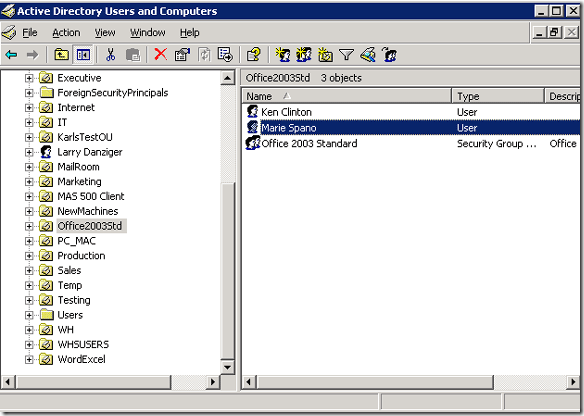
Alegeți către cine doriți să implementați aplicațiile. Faceți clic dreapta pe acea unitate de operare și alegeți proprietăți.
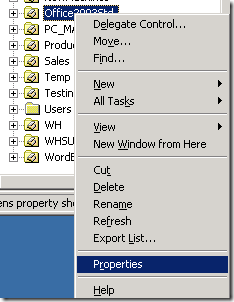
Apoi faceți clic pe butonul Politica de grup fila din dreapta sus a ferestrei și apoi trebuie să facem clic deschis pentru a ajunge la interfața de management.

Orice ar fi în OU-ul pe care îl alegeți, calculatoarele sau utilizatorii, vor fi afectați cu toții. În această situație, înseamnă că vor avea software-ul implementat.
Următorul va fi dus pe acest ecran:
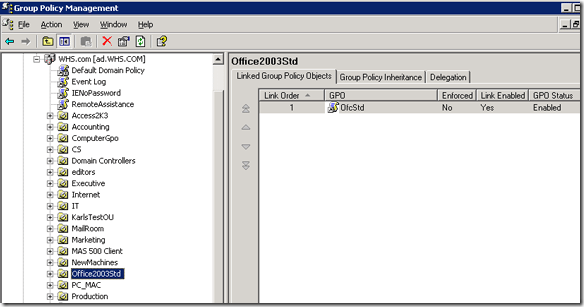
Acesta se numește ecranul de gestionare a politicilor de grup. OU-ul selectat la doi pași înapoi va fi evidențiat pe partea stângă și orice politici atribuite acestuia vor apărea în panoul din dreapta. Puteți vedea că am un GPO numit OfcStd, care este scorul meu pentru Office Standard.
Această politică de grup implementează standardul Office 2003 la utilajele din acest OU. Acum să vedem cum se poate face de la zero.
Faceți clic dreapta pe OU și alegeți creați și conectați un GPO aici.
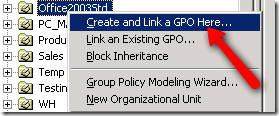
Aceasta vă va duce la un ecran care vă va solicita să vă numiți GPO. Arată astfel:
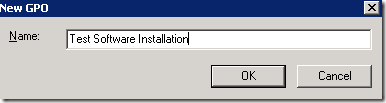
Numește GPO-ul tău ceva care te ajută să înțelegi ce face. L-am numit pe al meu instalare software de testare. Asta ne va duce pe același ecran cu noul GPO necompletat. Veți dori să faceți clic dreapta pe ea și să alegeți Editați | × ca astfel:
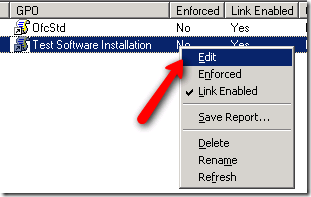
După ce faceți clic Editați | × vom fi în editorul de obiecte de politică de grup. În funcție de dacă doriți software-ul alocat computerului sau utilizatorului (computerul se va instala întotdeauna la aceeași mașină, iar utilizatorul va urma utilizatorul către orice mașină utilizează). Extindeți fie configurare computer „„> setări software sau setările software de configurare a utilizatorului, așa cum vedeți mai jos:
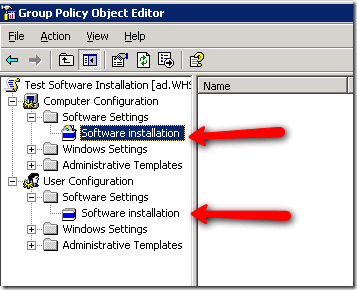
După ce faceți clic pe elementul de instalare a software-ului de sub folderul cu setări software, veți vedea acest lucru:
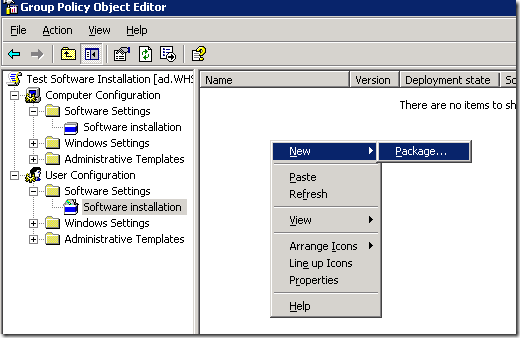
Faceți clic dreapta pe panoul din dreapta și alegeți pachet nou „„> după cum se arată mai sus.
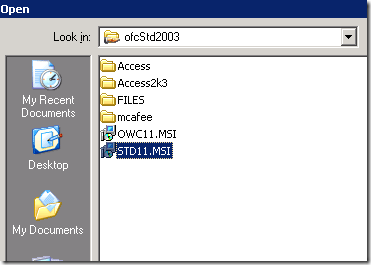
Am ales instalatorul standard Office 2003, numit STD11.msi. și am terminat. Asta chiar este! Ați implementat primul dvs. pachet software. Imaginați-vă cât timp puteți economisi acest lucru dacă este utilizat corect!
Acum îl puteți testa conectându-vă ca utilizator, în acea unitate, dacă alegeți configurația utilizatorului de mai sus. Dacă alegeți configurația computerului, utilizați un computer în acea unitate de operare. Uneori este nevoie de repornire și, în cazuri extreme, de două pentru a vedea instalarea. Când aveți succes, veți vedea un ecran direct după logare, spunându-vă că instalează aplicațiile. Cat de tare e asta?
Cum instalezi software-ul Windows la distanță? Aveți sfaturi sau trucuri pentru noi?
Karl L. Gechlik aici de la AskTheAdmin.com făcând un loc săptămânal de blog pentru oaspeți pentru noii noștri prieteni găsiți la MakeUseOf.com. Îmi administrez propria companie de consultanță, administrez AskTheAdmin.com și lucrez între 9 și 5 joburi pe Wall Street ca administrator de sistem.


